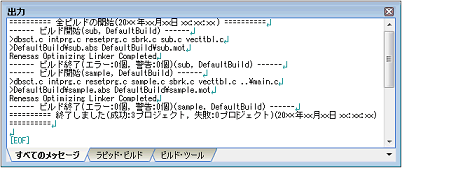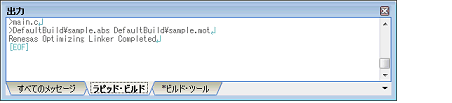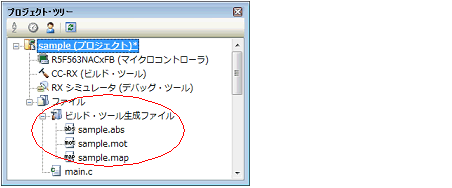ここでは,ビルドの実行に関する操作を説明します。
ビルドには,次の種類があります。
備考 1. | ビルドの実行は,サブプロジェクト,メイン・プロジェクトの順で行います。
サブプロジェクトは,プロジェクト・ツリーでの表示順にビルドを行います(「2.7.3 サブプロジェクトのビルド順を変更する」参照)。
ただし,プロジェクト間に依存関係がある場合は,ビルド対象プロジェクトよりも先に,そのプロジェクトが依存しているプロジェクトのビルドを行います。
なお,プロジェクト間のパラレル・ビルド(オプション ダイアログの「[全般 - ビルド]カテゴリ」参照)が有効,かつプロジェクト間に依存関係がない場合は,ビルドの実行の順は固定されず,ご使用のPCの環境依存となります。 |
備考 2. | ビルド,リビルド,バッチ・ビルドを実行する際,エディタ パネルで編集中のファイルがある場合は,該当ファイルを一括して保存します。 |
ビルドを高速化する機能として,一括ビルドとパラレル・ビルドの2 種類を提供しています。
一括ビルドは1 回のビルド・コマンド呼び出しでファイルを一括してコンパイル/アセンブルを行い,パラレル・ビルドは複数のビルド・コマンドを並列に実行することにより,ビルド時間を短縮することができます。
詳細は,「CS+ ビルド・ツール操作編」を参照してください。
ビルドの実行結果(ビルド・ツールの出力メッセージ)は,出力 パネルの各タブに表示します。
- | ビルド,リビルド,バッチ・ビルドの場合
→[すべてのメッセージ]タブ,および[ビルド・ツール]タブ |
- | ラピッド・ビルドの場合
→[ラピッド・ビルド]タブ |
図 2.80 | ビルドの実行結果(ビルド,リビルド,バッチ・ビルドの場合) |
図 2.81 | ビルドの実行結果(ラピッド・ビルドの場合) |
備考 1. | [ラピッド・ビルド]タブの表示文字列は,淡色表示になります。 |
備考 2. | 出力したメッセージからファイル名/行番号を獲得できる場合,メッセージ上でダブルクリックすると,ファイルの該当する行へジャンプすることができます。 |
備考 3. | 警告メッセージ,またはエラー・メッセージを表示している行にキャレットがある状態で,[F1]キーを押下すると,その行のメッセージに関するヘルプを表示することができます。 |
備考 4. | 依存プロジェクトがエラーになったことによりビルドがスキップされたプロジェクトは,ビルドに失敗したプロジェクトとして計上されます。 |
ビルド・ツールの生成ファイルは,プロジェクト・ツリー パネルのビルド・ツール生成ファイル・ノードに表示します。
備考 | ビルド・ツール生成ファイル・ノードに表示するのは,以下のファイルです。 |
ロード・モジュール・ファイル(*.abs)
インテル拡張ヘキサ・ファイル(*.hex)
モトローラ・Sタイプ・ファイル(*.mot)
バイナリ・ファイル(*.bin)
リンク・マップ・ファイル(*.map)
ライブラリ・ファイル(*.lib)
ライブラリ・リスト・ファイル(*.lbp)
エラー・メッセージ・ファイル(*.err)
ライブラリ・ファイル(*.lib)
エラー・メッセージ・ファイル(*.err)
注意 | ビルド・ツール生成ファイル・ノードは,ビルド時に作成するノードです。
ビルド後にプロジェクトの再読み込みを行った場合,本ノードは表示されなくなります。 |